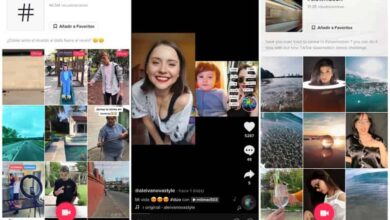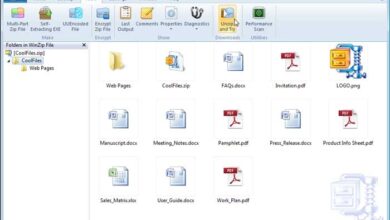Ne perdez pas vos données! Ce sont les meilleurs programmes de sauvegarde
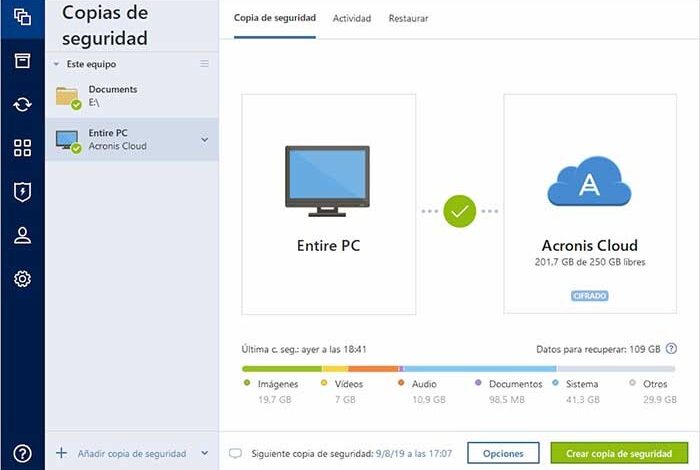
Cela devient de plus en plus important et nous sommes de plus en plus conscients de la nécessité de bien protéger nos données, de sorte que de plus en plus d’utilisateurs se tournent vers des programmes de sauvegarde ou de sauvegarde . Les données que nous avons sur l’ordinateur sont toujours susceptibles d’être effacées par erreur, donc une sauvegarde en temps opportun peut nous épargner plus qu’un mal de tête. Pour cela, aujourd’hui, nous allons parler des sauvegardes et des meilleures options.
Qu’est-ce que la sauvegarde et combien de types existe-t-il
Une sauvegarde ou sauvegarde est une sauvegarde que nous faisons de fichiers physiques ou virtuels à leur place secondaire comme un disque dur externe ou un cloud pour leur conservation et leur utilisation ultérieure si nécessaire.
Ces copies doivent être périodiques et non ponctuelles pour ne pas perdre leur utilité, car une copie de sauvegarde datant d’un an peut sûrement être de peu d’utilité, car beaucoup de vos données seront inutiles et les plus récentes manqueront.
En général, il existe quatre types de sauvegardes différents, que nous devons choisir en fonction de nos besoins:
- Sauvegarde complète : c’est l’option que nous choisirons si nous avons besoin de faire une sauvegarde complète de tous nos équipements, atteignant 100% des informations disponibles, étant la meilleure option si nous voulons que tout soit complètement protégé. Ce type de copie nécessite plus de temps et d’espace pour se terminer.
- Sauvegarde différentielle : dans ce type de copie, nous n’inclurons que les fichiers qui ont été modifiés depuis la dernière fois que nous avons fait la copie, afin que les nouveaux fichiers soient inclus. Une option idéale si nous avons déjà une copie et que nous voulons simplement la mettre à jour avec de nouvelles données ou des fichiers modifiés.
- Sauvegarde incrémentale: si nous voulons seulement faire une copie des fichiers qui ont été modifiés depuis la dernière copie, ce sera l’option que nous devrons choisir, étant la plus rapide pour faire notre sauvegarde.
- Sauvegarde miroir: ce mode de sauvegarde est assez similaire à la sauvegarde complète, sauf que les fichiers ne peuvent pas être compressés, donc en plus d’être moins sécurisé, il occupera également plus d’espace de stockage.
Selon le type de sauvegarde que nous allons faire, nous devons choisir le bon logiciel afin de toujours obtenir les fonctionnalités dont nous avons besoin.
De plus, il est important que la sauvegarde soit toujours effectuée lorsque nous n’allons pas utiliser l’équipement afin de ne pas interférer ainsi avec ses performances et son bon fonctionnement.
Les meilleurs programmes de sauvegarde
Acronis True Image
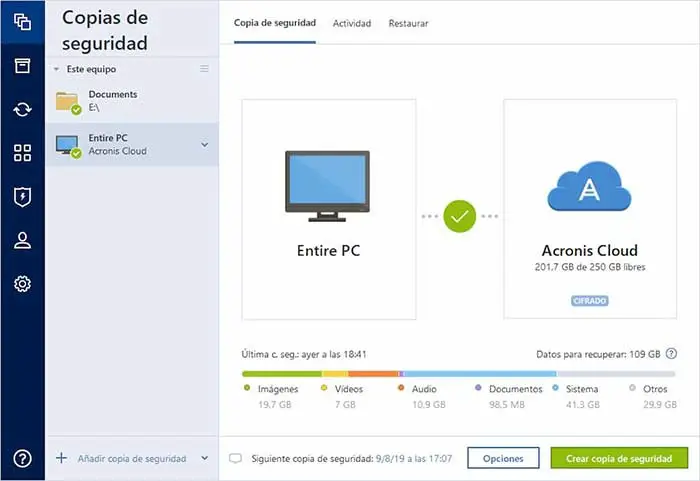 Acronis True Image est un programme axé à la fois sur la sauvegarde et la cybersécurité. Le logiciel est développé pour Windows et Mac avec lesquels nous aurons plusieurs options pour faire notre sauvegarde.
Acronis True Image est un programme axé à la fois sur la sauvegarde et la cybersécurité. Le logiciel est développé pour Windows et Mac avec lesquels nous aurons plusieurs options pour faire notre sauvegarde.
De cette façon, nous pouvons choisir quels fichiers et dossiers seront copiés, il n’est donc pas nécessaire de le faire complètement.
Nous avons également la possibilité de rechercher des fichiers parmi ceux stockés dans la vitre et de ne récupérer que ceux qui nous intéressent, de sorte qu’il ne soit pas nécessaire de restaurer complètement le système.
Dans le cas d’un ordinateur portable, nous pouvons éviter de vider notre batterie, établir un niveau de charge minimum pour faire la copie ou nous pouvons le bloquer complètement afin que cela ne puisse être fait que lorsqu’il est connecté au réseau électrique.
Nous pouvons acheter Acronis True Image à partir de 49 euros avec des options de stockage de 250 Go à 1 To. Si nous voulons le tester au préalable, il est possible de télécharger la version d’essai gratuite pendant 30 jours à partir d’ ici .
Norme Aomei Backupper
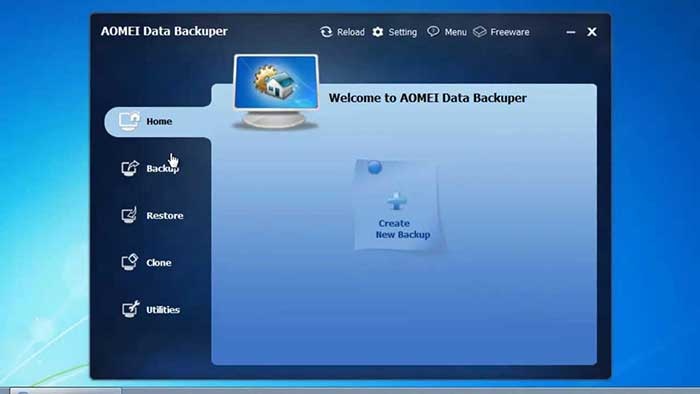 Aomei Backupper Standard , un programme conçu pour créer des copies de sauvegarde de l’ensemble de nos disques durs pour Windows de XP à Windows 10.
Aomei Backupper Standard , un programme conçu pour créer des copies de sauvegarde de l’ensemble de nos disques durs pour Windows de XP à Windows 10.
Il se distingue par le fait qu’il s’agit d’un outil entièrement gratuit , qui, contrairement à d’autres applications gratuites, est exempt de publicité et de logiciels indésirables.
Avec ce programme puissant, nous pouvons faire des copies de fichiers individuels, sous forme de partitions ou de disques durs entièrement cryptés. De la même manière, nous pouvons facilement le restaurer y compris les secteurs de démarrage.
Il est également possible de cloner facilement des partitions et des disques durs entiers. De plus, il intègre une série d’utilitaires qui nous aideront à analyser et contrôler l’état de notre disque dur.
Bien que nous ayons dit que c’est une application gratuite, elle a également une version payante qui commence à 44,99 euros. Vous pouvez télécharger la version gratuite ou payante à partir de ce lien .
Sauvegarde automatique O&O
Ensuite, nous parlerons d’une autre proposition intéressante dans ce même sens qui vise à nous offrir tout ce dont nous avons besoin pour ces tâches. C’est une application simple qui nous permet de faire automatiquement des copies de sauvegarde de tous nos fichiers et dossiers. Il est compatible avec tous les types de lecteurs de disque, à la fois internes au PC et aux périphériques USB. Le programme lui-même est activé automatiquement lorsque le périphérique précédemment spécifié pour la sauvegarde est inséré dans le port USB . À partir de là, O&O AutoBackup est mis en ligne.
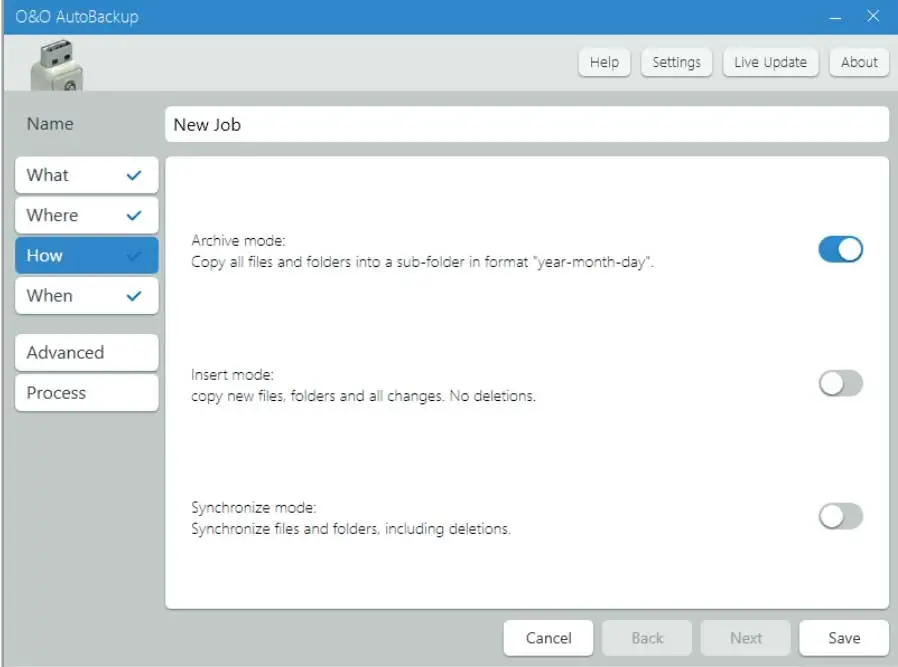
C’est quelque chose qui peut être utile, surtout si nous travaillons avec l’ordinateur tous les jours et que nous voulons en faire une copie à la fin de la journée de travail. Nous réalisons tout cela grâce à la fonctionnalité implémentée dans AutoBackup , d’où son nom. Bien sûr, il s’agit d’un programme qui coûte 29,99 euros et qui n’est pas aussi efficace, par exemple, avec des copies complètes ou des images d’un lecteur de disque. Tout cela, vous pouvez tester simplement en accédant à ce lien .
Sauvegarde Cobian
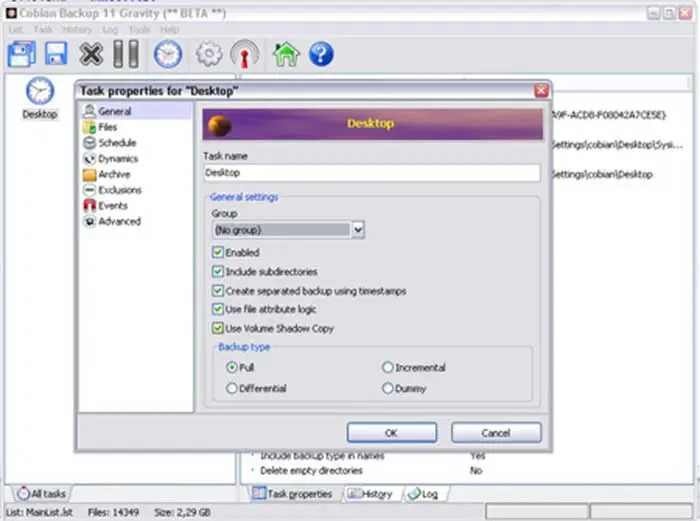 Cobian Backup est un programme qui nous permettra de créer des copies de sauvegarde soit sur un ordinateur, un réseau local ou à partir d’un serveur FTP , prenant en charge la protection SSL . Il est disponible pour Windows et se démarque des autres programmes similaires en consommant très peu de ressources, pouvant fonctionner en arrière-plan sans que nous nous en rendions compte.
Cobian Backup est un programme qui nous permettra de créer des copies de sauvegarde soit sur un ordinateur, un réseau local ou à partir d’un serveur FTP , prenant en charge la protection SSL . Il est disponible pour Windows et se démarque des autres programmes similaires en consommant très peu de ressources, pouvant fonctionner en arrière-plan sans que nous nous en rendions compte.
Avec cette application, nous pouvons assigner à tout moment quand exécuter la sauvegarde. Cela peut durer des jours, des semaines, des mois, une fois par an ou pendant une durée que nous spécifions.
Il prend en charge les copies complètes, incrémentielles ou différentielles et prend en charge la compression ZIP, Zip64 ou SQX . De plus, nous pouvons protéger nos copies avec un mot de passe pour une plus grande sécurité des données stockées.
Vous pouvez télécharger Cobian Backup gratuitement directement à partir d’ ici .
EaseUS Todo Backup gratuit
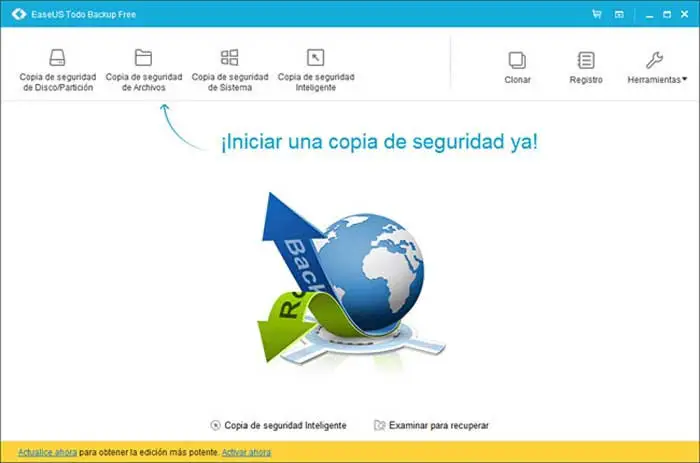 EaseUS Todo Backup Free est un outil gratuit et efficace avec lequel effectuer des copies de sauvegarde qui facilite la planification et l’exécution actives de nos sauvegardes, permettant même de cloner des disques ou des partitions par secteur.
EaseUS Todo Backup Free est un outil gratuit et efficace avec lequel effectuer des copies de sauvegarde qui facilite la planification et l’exécution actives de nos sauvegardes, permettant même de cloner des disques ou des partitions par secteur.
Ce logiciel puissant vous permet de créer automatiquement des copies de sauvegarde de fichiers individuels, de partitions ou de système. Ces fichiers peuvent être récupérés individuellement et complètement.
Si nous avons le malheur que notre système tombe en panne ou tombe en panne, nous pouvons le restaurer sans avoir à le réinstaller et le faire fonctionner tel quel.
Bien qu’EaseUs soit un programme gratuit, il propose également des options de paiement pour un an, deux ans ou à vie à partir de 26,95 euros et que vous pouvez télécharger depuis son site Internet.
Sauvegarde et récupération Paragon
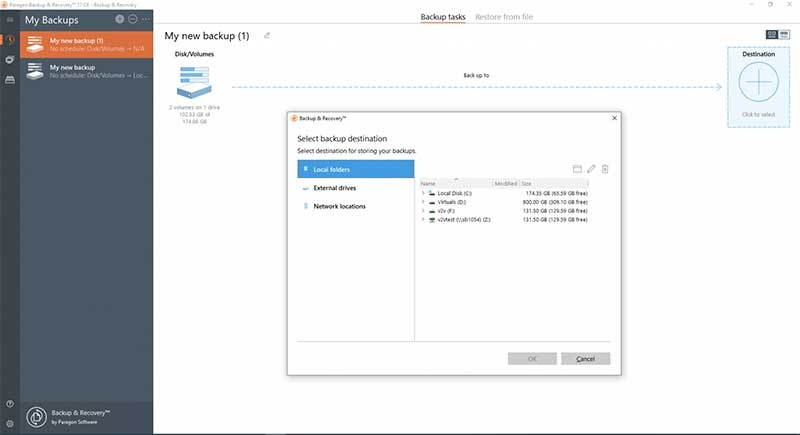 Paragon Backup & Recovery est un programme de sauvegarde complet, différentiel ou incrémentiel, c’est pourquoi il fournit un package complet pour couvrir tous nos besoins de sauvegarde, étant compatible avec les ordinateurs Windows, Mac et Linux.
Paragon Backup & Recovery est un programme de sauvegarde complet, différentiel ou incrémentiel, c’est pourquoi il fournit un package complet pour couvrir tous nos besoins de sauvegarde, étant compatible avec les ordinateurs Windows, Mac et Linux.
Ce logiciel a l’avantage d’être compatible avec le nouveau système de fichiers Apple File System (APFS) que nous pouvons modifier depuis Windows. De plus, il nous permet de sauvegarder des disques virtuels tels que VMware, Hyper-V ou VirtualBox. Il a également la possibilité d’être monté par des machines virtuelles si nous en avons besoin.
Son interface est très simple et intuitive. Il est possible de faire une sauvegarde en choisissant simplement le disque, le dossier ou l’équipement complet que l’on souhaite sauvegarder. Nous pouvons même créer des points de restauration au cas où nous ne serions intéressés que par la restauration d’une pièce spécifique.
Nous pouvons télécharger Paragon Backup & Recovery pour gratuitement à partir de ce lien .
Macrium Reflect
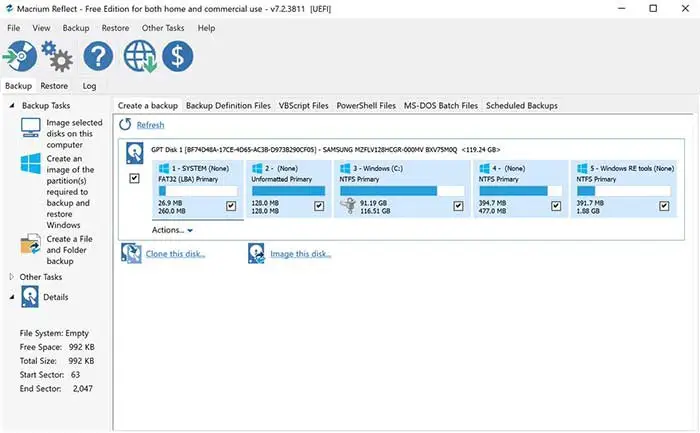 Macrium Reflect est une excellente option gratuite pour la création de sauvegardes, d’images de disque et de clonage. Il est compatible avec tous nos fichiers importants, tels que documents, photos, musique ou e-mails, étant facilement récupérables.
Macrium Reflect est une excellente option gratuite pour la création de sauvegardes, d’images de disque et de clonage. Il est compatible avec tous nos fichiers importants, tels que documents, photos, musique ou e-mails, étant facilement récupérables.
Cela nous permettra, en plus de protéger nos données les plus précieuses, de mettre à jour le disque dur ou de tester d’autres systèmes d’exploitation en toute sérénité. De cette façon, nous aurons tous nos fichiers en toute sécurité et en toute sécurité. De plus, nous pouvons faire des copies à la fois sur des disques locaux, comme en réseau ou via USB.
Il comprend également des fonctionnalités supplémentaires utiles. Nous aurons une protection contre les infections Ransomware, une visualisation instantanée des images de sauvegarde ou un planificateur de tâches compatible avec Windows 10.
Macrium Reflect a la possibilité de télécharger une version gratuite , ainsi qu’une édition d’essai de 30 jours qui intègre toutes ses fonctions plus avancées.
Dupliquer
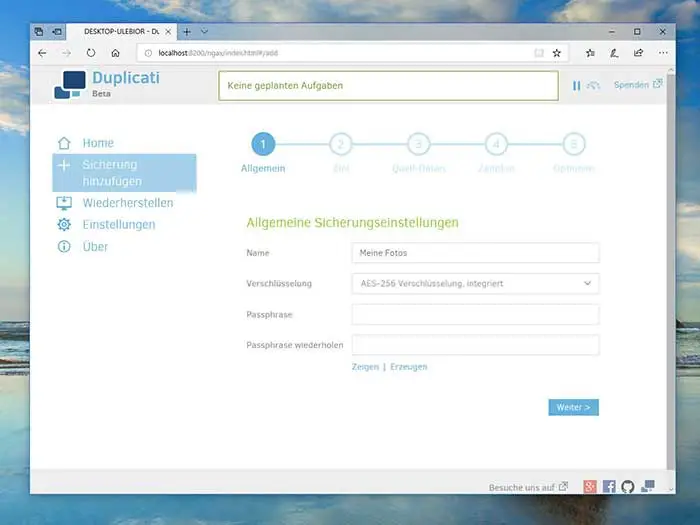 Duplicati est un programme open source chargé de stocker en toute sécurité les sauvegardes cryptées. Ceux-ci seront incrémentiels et compressés en fonction de tous les types de fichiers, de services de stockage dans le cloud et de serveurs de fichiers distants.
Duplicati est un programme open source chargé de stocker en toute sécurité les sauvegardes cryptées. Ceux-ci seront incrémentiels et compressés en fonction de tous les types de fichiers, de services de stockage dans le cloud et de serveurs de fichiers distants.
L’application est complètement multiplateforme, nous pouvons donc l’utiliser que nous ayons un ordinateur avec Windows, Mac ou Linux.
Il se distingue par son interface utilisateur totalement intuitive et facile à utiliser . Nous avons un design basé sur des applications Web avec lesquelles nous pouvons sûrement nous sentir familiers. Ceux-ci nous guideront tout au long du processus de création de notre sauvegarde.
Cet outil est donc adapté à tous les types d’utilisateurs, du plus novice au plus expert.
Duplicati est entièrement gratuit, il nous suffit donc de télécharger le package d’installation à partir d’ ici pour l’exécuter et l’installer.
Bvckup 2
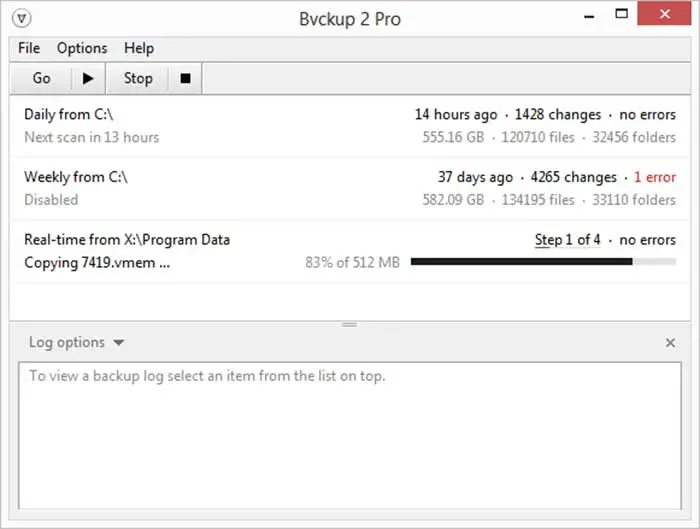 Bvckup 2 est un programme qui s’occupe de faire des sauvegardes rapidement, facilement et avec des mises à jour en temps réel. L’objectif de cet outil n’est pas de synchroniser les fichiers, ni de les compresser, mais il se charge plutôt de copier leur contenu d’un répertoire à un autre.
Bvckup 2 est un programme qui s’occupe de faire des sauvegardes rapidement, facilement et avec des mises à jour en temps réel. L’objectif de cet outil n’est pas de synchroniser les fichiers, ni de les compresser, mais il se charge plutôt de copier leur contenu d’un répertoire à un autre.
Comme il s’agit exclusivement d’une copie de données et de répertoires spécifiques, ceux-ci peuvent être mis à jour dès qu’ils subissent une modification. Par conséquent, c’est une application très utile si nous voulons créer nos copies de sauvegarde sur un disque dur externe.
Il nous offre également d’autres fonctions telles que la possibilité de créer un duplicata de la sauvegarde à partir d’un autre emplacement en plus. Ceci est d’une grande aide en cas d’incidents lors de la copie, comme une panne de courant ou une panne du système.
Bvckup 2 est une application payante que nous pouvons acheter à partir de 29,95 $ . Il a également une version d’essai que nous pouvons télécharger à partir de ce lien .
Sauvegardes cloud
En plus des programmes que nous venons de voir, une autre technique que nous pouvons utiliser pour faire une sauvegarde de nos fichiers les plus importants est le cloud. Les sauvegardes dans le cloud nous permettront de sauvegarder nos données sur un serveur en dehors de notre PC. Grâce à cela, nous pouvons y accéder de n’importe où et à tout moment et, de plus, si quelque chose ne va pas sur notre PC, la sauvegarde ne sera pas affectée.
Le problème avec le pari sur le cloud en tant que plate-forme de sauvegarde est que le stockage dans le cloud est souvent limité. Et les clients ne sont pas exactement complets et intuitifs. Quoi qu’il en soit, c’est une solution très pratique à laquelle tout le monde peut accéder.
OneDrive
Si nous utilisons Windows 10, OneDrive est la meilleure plate-forme de stockage cloud que nous pouvons utiliser. Ce serveur de stockage cloud est intégré à Windows 10, et nous pourrons enregistrer toutes sortes de fichiers dans ce cloud comme si nous les sauvegardions dans un autre dossier de l’ordinateur. OneDrive offre 15 Go de stockage gratuit, et si nous sommes des utilisateurs d’Office 365, nous pouvons obtenir jusqu’à 1 To tant que nous avons un abonnement valide.
Google Drive
Si nous n’aimons pas le service de stockage cloud de Microsoft, nous pouvons parier sur son principal rival: Google Drive. Cette société nous offre 15 Go gratuits dans son cloud, pour sauvegarder tout ce que nous voulons, juste pour avoir un compte Gmail. Malheureusement, le client pour Windows 10 laisse beaucoup à désirer, même si si nous le voulons, nous pouvons utiliser un client alternatif, différent de celui officiel, ou télécharger les copies de sauvegarde à la main lorsque nous les avons prêtes.
Méga
Si ce que nous voulons, c’est avoir 50 Go de stockage gratuit, ainsi qu’un cryptage militaire qui empêche quiconque d’accéder à nos données, alors la meilleure plate-forme sur laquelle nous pouvons parier est Mega. Ce serveur de stockage offre 50 Go gratuits à tous les utilisateurs uniquement pour l’inscription. À partir de là, nous pouvons louer de l’espace de stockage et du trafic supplémentaires via leurs modèles d’abonnement.
Une excellente alternative pour les utilisateurs à la recherche de quelque chose de sûr, de privé et avec plus de 5 ou 15 Go gratuits que les autres plates-formes offrent.